- Terkadang, Anda perlu mengosongkan sebagian ruang dengan menghapus file besar yang tidak digunakan.
- Dua tips cepat yang tercantum di bawah ini pasti akan sangat membantu Anda.
- Jika Anda ingin menggunakan lebih sedikit ruang penyimpanan, Anda selalu dapat menggunakan File Explorer.
- Ada banyak alat pihak ketiga yang dapat mengidentifikasi file besar dan menghemat ruang.

Temukan file dengan mudah di PC Anda dengan WinZip. Instal sekarang dan dapatkan kembali data penting Anda. Alat ini membantu Anda menemukan semua file, bahkan di cloud dan jaringan. Gunakan untuk:
- Temukan file di PC, laptop, dan perangkat lainnya
- Temukan mereka di beberapa tempat: penyimpanan lokal, jaringan, atau cloud
- Dapatkan kembali hampir semua yang hilang dalam sekejap
temukan semua file,
bahkan di cloud dan jaringan
Apakah hard drive laptop atau desktop Anda lebih dari 75% penuh? Jika demikian, Anda perlu mengosongkan beberapa ruang hard drive.
Menghapus file sementara dengan
alat perangkat lunak pembersih disk adalah salah satu cara mudah untuk mengosongkan beberapa ruang penyimpanan.Atau, Anda dapat mengosongkan penyimpanan hard drive dengan menghapus beberapa file terbesar Anda secara manual file.
Untuk melakukannya, Anda hanya perlu menemukan file terbesar di on PCharddisk pertama. Kami di sini untuk membantu Anda dengan itu.
Bagaimana cara mencari file berdasarkan ukuran di Windows 10?
1. Gunakan File Explorer
- tekan Penjelajah Berkas tombol pada bilah tugas Windows 10.
- Pilih drive C: Anda atau partisi drive alternatif untuk mencari file.
- Atau, Anda dapat memilih folder tertentu untuk mencari file di)
-
Klik di dalam Cari kotak di sebelah kanan jendela Explorer untuk membuka Cari tab.

- Pilih Semua subfolder pilihan.

- Klik Ukuran untuk membuka menu tarik-turun yang ditunjukkan di bawah ini.

- Pilih Raksasa (> 128 MB) pilihan untuk mencari file terbesar.
- File Explorer kemudian akan mencantumkan semua file yang melampaui 128 MB dalam direktori atau drive yang Anda pilih.
- tekan Tipe tombol untuk lebih mengubah pencarian Anda.
- Pilih untuk mencari jenis file yang lebih spesifik, seperti gambar, musik, atau video.
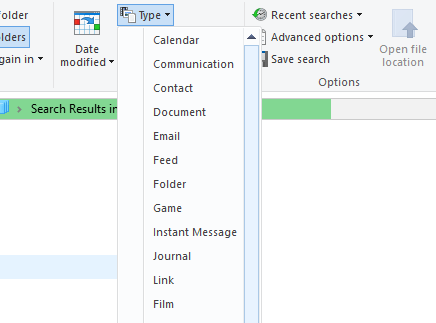
- Hapus file dengan memilihnya dan menekan tombol Menghapus tombol.
- Pilih Tempat Sampah Kosong pilihan di Recycle Bin untuk menghapus file yang terhapus.
Meskipun banyak pengguna menggunakan Cortana untuk mencari di Windows 10, File Explorer tetap menjadi utilitas bawaan terbaik untuk pencarian file.
Jadi, jika Anda tidak ingin menggunakan alat khusus, Explorer adalah Windows yang layak pengelola file dengan banyak pilihan pencarian.
Anda dapat menemukan file terbesar PC Anda dengan opsi di tab Pencarian Explorer, seperti yang dijelaskan dalam prosedur di atas.
Anda mungkin menemukan bahwa beberapa file terbesar desktop atau laptop Anda adalah file sistem dalam subfolder di dalam folder Windows. Jangan pernah menghapus file besar apa pun yang mungkin merupakan file sistem.
Jika Anda tidak yakin apakah suatu file adalah sistem atau bukan, jangan hapus. Tetap menghapus gambar, video, dokumen, dan file lain terbesar di dalam folder pengguna Anda.
File Explorer mungkin juga menemukan file program besar (EXE). Jangan hapus file program dari dalam Explorer karena mungkin akan terdaftar dalam applet Panel Kontrol Program dan Fitur.
2. Gunakan alat pihak ketiga
Alat pencari file khusus akan membantu Anda dengan akurasi tertinggi untuk menemukan dokumen tergantung pada kebutuhan Anda. Alat-alat ini dilengkapi dengan fitur-fitur yang memungkinkan Anda untuk menggali jauh ke dalam file komputer dan mendapatkan apa yang Anda cari.
Akibatnya, Anda dapat mencari file dengan:
- Tanggal
- Ukuran
- Tipe
- Nama
- Map
Banyak dari alat ini hadir dalam berbagai versi berlangganan, termasuk yang gratis, meskipun beberapa batasan pada fungsinya mungkin berlaku.
Namun, Anda dapat yakin bahwa jenis file yang paling populer (seperti file Office, email Outlook, dan lampiran, dokumen teks, arsip, dan file multimedia) ditutupi.
Setelah menemukan file terbesar, jika Anda perlu menyimpan beberapa di antaranya, Anda masih dapat mengosongkan ruang HDD dengan memindahkan file dari hard drive Anda ke google Drive atau penyimpanan awan OneDrive.

Pencarian Desktop Copernic
Temukan semua jenis dokumen tidak hanya berdasarkan ukurannya, tetapi juga berdasarkan jenis atau tanggal yang disimpan dengan alat kelas satu ini.
Tips Windows 10 dirinci dalam ini postingan yang bermanfaat juga akan membebaskan lebih banyak ruang hard drive.
Beri tahu kami jika Anda berhasil mencapai tujuan Anda di area komentar di bawah.


